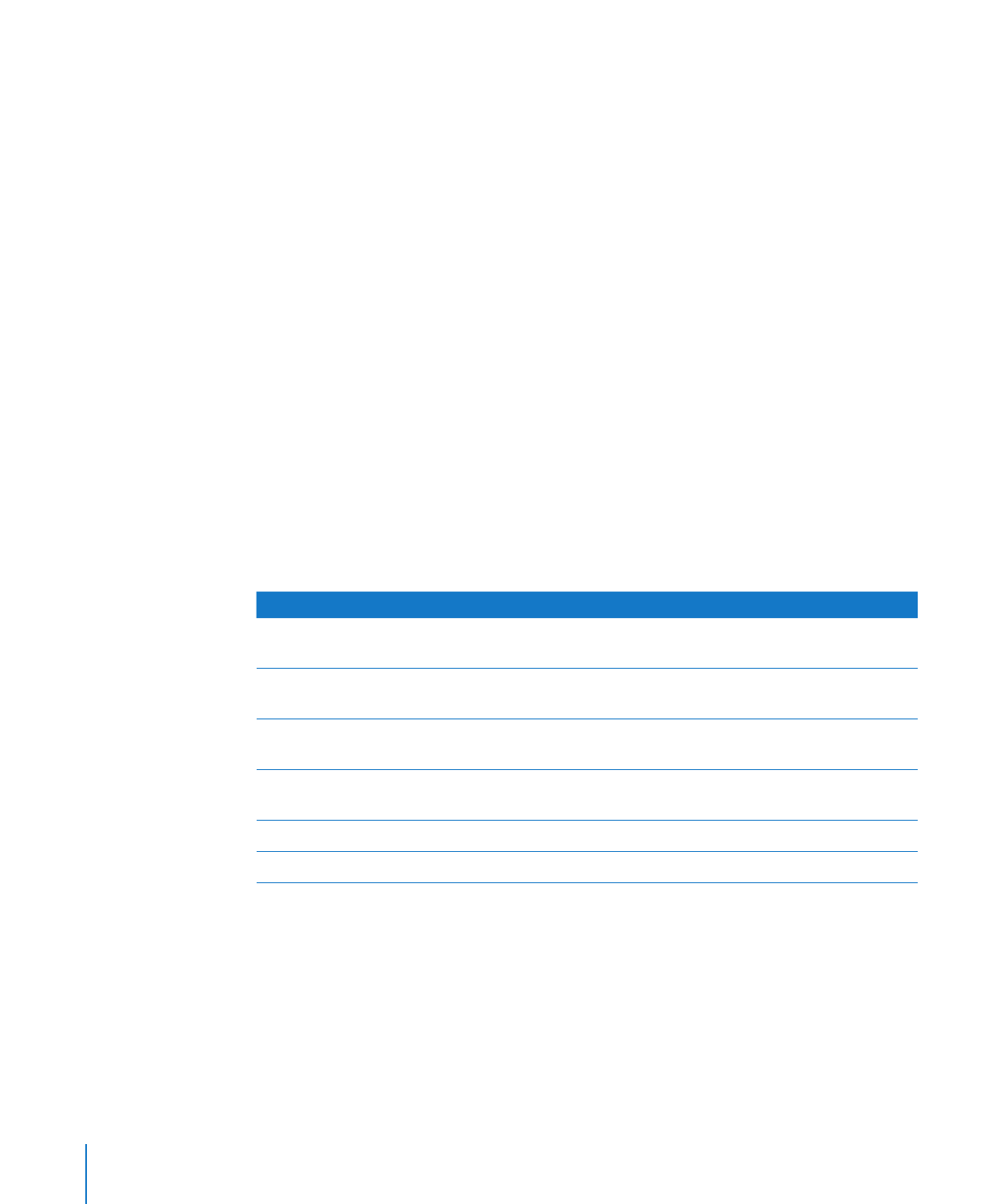
Ändern der Farben und Strukturen von Kreisdiagrammen
Gehen Sie wie folgt vor, um Diagrammfarben und -strukturen zu ändern:
1
Klicken Sie in der Symbolleiste auf "Informationen" und anschließend auf das Symbol
"Diagramm". Klicken Sie dann auf "Diagrammfarben", um Datenreihenelemente mit
speziellen Farben oder Texturen zu füllen. Wählen Sie einen Typ für die Füllung (z. B.
"3D-Texturen") aus dem ersten Einblendmenü und eine Effektgruppe (beispielsweise
"Marmor" oder "Holz") aus dem zweiten Einblendmenü aus. Führen Sie anschließend
einen der folgenden Schritte aus:
282
Kapitel 10
Erstellen von Diagrammen aus Daten
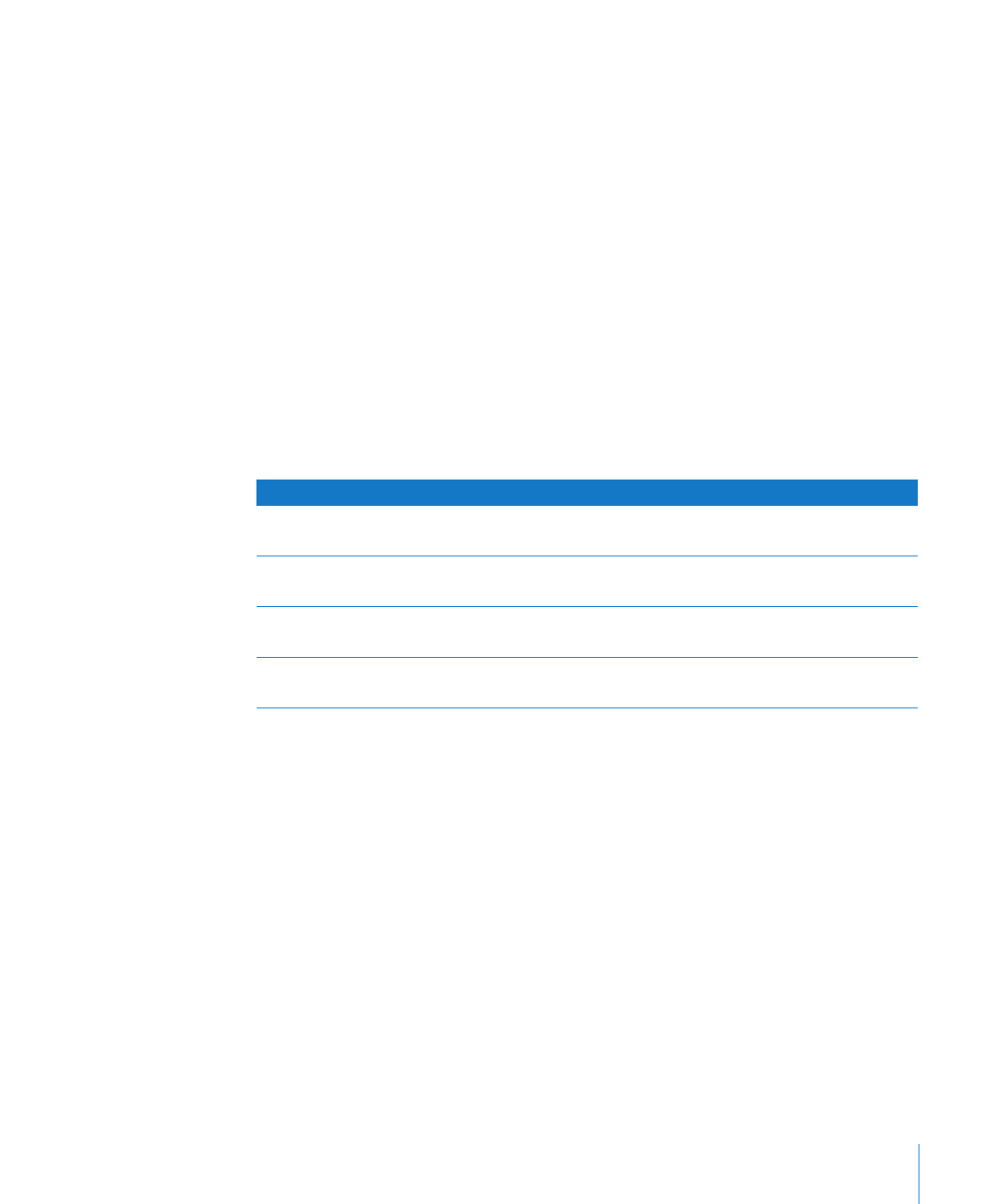
Kapitel 10
Erstellen von Diagrammen aus Daten
283
Wenn Sie alle Segmente ausfüllen möchten, klicken Sie auf "Alle anwenden". Der erste
Fülleffekt der ausgewählten Effektgruppe wird auf Elemente in der ersten Datenreihe
angewendet, der zweite Fülleffekt auf Elemente in der zweiten Datenreihe usw.
Wenn Sie nur ein einzelnes Segment ausfüllen möchten, bewegen Sie den Fülleffekt auf
dieses Segment.
2
Wenn Sie Deckkraft, Linienart, Schattenwurf und andere grafische Attribute einzelner
Kreissegmente ändern möchten, wählen Sie das zu ändernde Kreissegment
aus. Klicken Sie dann auf das Symbol "Grafik" und nehmen Sie die gewünschten
Anpassungen vor.
Beachten Sie beim Anpassen von Deckkraft und Fülleffekt, dass durch Bewegen des
Reglers "Deckkraft" unten im Informationsfenster "Grafik" die Deckkraft des Diagramms
als Ganzes geändert wird. Soll sich dies nur auf eine ausgewählte Datenreihe
auswirken, wählen Sie diese Datenreihe aus und passen Sie dann die Deckkraft von
"Füllfarbe", "Verlauf" oder "Gefärbtes Bild" entsprechend an. Nähere Angaben finden
Sie in den Abschnitten „Anpassen der Deckkraft“ auf Seite 202 und „Füllen eines
Objekts mit einer deckenden Farbe“ auf Seite 203.
Informationen zum
Finden Sie hier
Verwenden eines eigenen Bilds als Füllung
„Füllen eines Objekts mit einem Bild“ auf
Seite 205
Ändern der Darstellung der Rahmenlinie eines
Kreisdiagramms oder -segments
„Ändern des Stils von Rahmen“ auf Seite 197
Ändern des Schattenwurfs
„Hinzufügen von Schattenwürfen zu
Kreisdiagrammen und Segmenten“ auf Seite 285
Ändern der optischen Tiefe eines
3D-Kreisdiagramms
„Anpassen von Einstellungen für
3D-Diagramme“ auf Seite 291